Как сделать гостевой доступ к Яндекс.Метрике, настройка (открытие) гостевого доступа к Метрике
Содержание
Как дать гостевой доступ к Яндекс.Метрике?
Размер текста:
Яндекс.Метрика — бесплатный сервис аналитики сайтов. Инструмент позволяет оценить текущий трафик проекта, узнать подробнее о посетителях, провести анализ динамики развития и роста ресурса.
У владельца сайта может появиться необходимость предоставить доступ к статистике проекта сторонним пользователям. К примеру, для анализа накопленных данных маркетологом или аналитиком, подготовки коммерческого предложения по поисковому продвижению, анализа показателей проекта партнерами по бизнесу.
Всего существуют три варианта предоставления доступа:
- Публичный доступ
При выборе данного пункта, статистика станет доступна любому пользователю по ссылке или через установленный на сайте код Яндекс информера. - Гостевой доступ
Доступ будет предоставлен только определенному пользователю, без возможности редактирования.
- Полноценный доступ
Полный доступ к данным статистики сайта, с возможностью редактирования.
1. Надо войти в аккаунт Яндекса, к которому привязан счетчик.
Сделать это можно пройдя на любой из сервисов компании (к примеру «Почта» или
«Метрика») и авторизовавшись там.
2. После авторизации в системе, перейти на сайт системы аналитики.
Далее на странице необходимо выбрать счетчик Метрики, к которому требуется предоставить гостевой доступ, и перейти к его настройкам.
- На странице выбора счетчика кликнуть на шестерёнку «Настройка».
3. На странице «Настройка», в верхнем меню переходим в раздел «Доступ».
4. На странице «Доступа» в блоке «Индивидуальный доступ», жмем на кнопку «Добавить пользователя»
5. В открывшейся форме нужно:
- Ввести логин пользователя на Yandex.
 ru, для которого хотите предоставить доступ.
ru, для которого хотите предоставить доступ. - Выбрать уровень доступа к счетчику. Для предоставления гостевого доступа выбрать «Только просмотр».
- Комментарий — опциональное поле для заполнения. Здесь вы можете оставить пометку кому выдан доступ или указать другую полезную информацию.
Если все было сделано правильно, вы увидите пользователя в таблице ниже.
Открытие гостевого доступа к Яндекс.Метрике позволяет только просматривать информацию, без возможности редактирования и изменения настроек счётчика. Это простой и безопасный способ предоставления данных статистики сайта другим пользователям.
Автор
Дмитрий Севальнев
Подписывайтесь
на рассылку
Поделиться с друзьями
Понравилась статья?
— по оценке 2 пользователей
19 мая, 13:06
Другие статьи автора
Вернуться в раздел
Простыми словами о поисковом продвижении сайтов.
22 ноября
Как продвигать свои товары на …
Какие карточки товара «любит» Озон, по каким принципам их ранжирует, как получить трафик и увеличить продажи на этой площадке?1 апреля
9 способов продвижения товаров…
28 февраля
Создаем идеальную карточку тов…
Повышаем продажи за счет оформления карточек товаров и удерживаем клиентов.28 февраля
Что такое продвижение по трафику?
Что такое продвижение по трафику и когда его нужно использовать?10 декабря
 ..
..
Асессоры поисковой системы могут понизить ваш сайт? Как угодить асессорам Яндекса и Google?9 ноября
Что такое семантическое ядро и…
Сбор семантического ядра (СЯ) — сложная и трудоемкая задача. Уже на этом, втором этапе продвижения сайта …8 ноября
С чего начать продвижение сайта?
24 октября
Добавляем микроразметку через GTM
Провели эксперимент с целью проверить возможность добавления микроразметки на URL через Google Tag Manager.1 октября
Рейтинг факторов ранжирования .
 ..
..
Точная оценка важности факторов ранжирования сайтов в Google.17 августа
Что такое лид-магнит?
Как с помощью этого инструмента можно уменьшить CPA и кратно повышаем конверсию привлекаемого трафика.30 апреля
Поисковое пространство
Как работать с поисковым пространством и что входит в его оптимизацию? Работа с выдачей в целом.15 апреля
‹›
Другие статьи рубрики
Вернуться в раздел
Как предоставить гостевой доступ к Яндекc Метрике (отрыть доступ для другого пользователя)
Как предоставить гостевой доступ к Яндекc Метрике (отрыть доступ для другого пользователя)Публичный доступ – статистика счетчика вашего сайта будет видна всем у кого есть ссылка или кому известен номер вашего счетчика.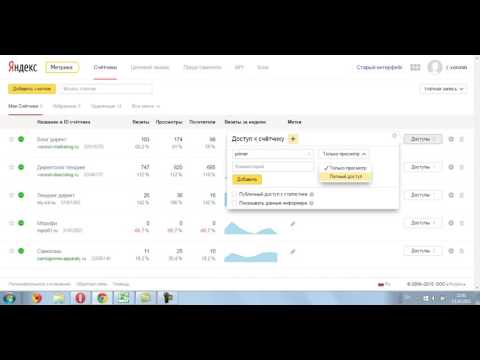
Индивидуальный доступ – доступ только у тех пользователей, чей аккаунт в Яндексе внесен в разрешенные.
Мы рекомендуем использовать Индивидуальный доступ.
При этом, для знакомства достаточно доступа с правом только
просмотра. Для работы потребуется право редактирования.
Для того чтобы вы могли дать доступ к Метрике другому пользователю, ваш аккаунт должен иметь либо:
- статус Владельца счетчика. То есть именно в этом аккаунте подключали счетчик
- уровень доступа вашего аккаунта к счетчику Метрики — редактирование
1. Заходим в аккаунт Яндекса со счетчиками проекта (проектов)
и нажимаем шестеренку справа от нужного счетчика. Так мы попадем в «настройки».
или сразу заходим в свой счетчик Метрики
2. Добавляем пользователя
Нажимаем «добавить пользователя», выбираем уровень доступа к Метрике и нажимаем «сохранить»
Чем отличаются уровни доступа к Яндекс Метрике?
- Только просмотр
- Обычный доступ на этапе знакомства и переговоров.
 Мы не сможем изменить настройки целей или тайм-аут визитов. Делегировать права от вашего счетчика третьему лицу тоже нельзя. Короче, можно только смотреть, что было сделано прежде без вмешательства.
Мы не сможем изменить настройки целей или тайм-аут визитов. Делегировать права от вашего счетчика третьему лицу тоже нельзя. Короче, можно только смотреть, что было сделано прежде без вмешательства. - Редактирование и просмотр
- Этот доступ уже для работы. Позволяет пользователю, которому делегировали права, настраивать цели и другие параметры счетчика. На этапе обсуждения не нужен. Позволяет добавлять новые цели, для оценки эффективности сайта или внедрять нестандартные отчеты Яндекс Метрики через GTM (Google Tag Manager).
Пожалуйста, не забывайте информировать нас о предоставлении прав.
А по ссылке статья том как предоставить гостевой доступ к Google Analytics.
Популярное
-
05 июля 2018 / Маркетинг/ Продвижение медицинских клиник
Эффективная реклама медицинских клиник: как мы приводим клиентов в медбизнес. -
21 апреля 2019 / Маркетинг/ Продвижение сайта по продаже банкетов
Новогодние банкеты в СПб (кейс) -
02 марта 2019 / Маркетинг/ Особенности рекламы юридических компаний
Реклама юридического бизнеса. Обобщенный опыт.
Обобщенный опыт.
Статьи в разделах
- Маркетинг (14)
- Аналитика (15)
Понравилась статья?
И есть желание начать продвижение вашего сайта? Мы можем найти для вас почти любую аудиторию. Вам не нужно продвигать свой объект вслепую. Наша консультация бесплатна и ни к чему вас не обязывает.
Давайте обсудим ваши задачи!
Вход в качестве гостя | Управление доступом к Metric Insights
Начиная с версии 5.5.1, Metric Insights позволяет входить в систему нескольким пользователям с одной гостевой учетной записью.
Чтобы настроить гостевой доступ:
- Создайте учетную запись пользователя
- Включить гостевой вход
Предварительные требования:
- Настроить интеграцию SAML SSO с Metric Insights (подробности см.
 в разделе SAML Single Sign On (SSO)).
в разделе SAML Single Sign On (SSO)).
1. Создайте учетную запись пользователя
Любое лицо, использующее Metric Insights, должно иметь учетную запись пользователя. Каждая учетная запись принадлежит одному из трех типов пользователей :
- Обычный пользователь может просматривать элементы
- Опытный пользователь может просматривать и редактировать элементы (дополнительную информацию см. в разделе Понимание опытных пользователей)
- Администратор не ограничен в своих возможностях редактировать или создавать контент; также может управлять учетными записями пользователей и контролировать поведение системы
Каждый из этих типов учетных записей регулируется соответствующими Положениями о безопасности :
- Краткое описание принципов работы системы безопасности см. в разделе Обзор безопасности (версия 5.
 3.0 и выше).
3.0 и выше). - Чтобы получить полное представление о модели безопасности в Metric Insights, обратитесь к руководству Управление доступом в Metric Insights.
- Доступ к списку пользователей через меню администратора > Пользователи
- Нажмите [+Новый пользователь]
- Введите информацию о пользователе и Сохранить
После сохранения вы будете перенаправлены в редактор пользователей , где вы сможете предоставить соответствующие разрешения и привилегии своему пользователю, а также предоставить доступ к объектам и элементам Metric Insights для этой учетной записи пользователя.
Чтобы просмотреть подробности, перейдите в раздел Создание новой учетной записи пользователя и назначение в группу
2. Включить гостевой вход
Функциональность гостевого входа управляется следующими переменными конфигурации:
- SAML_GUEST_LOGIN_ENABLED
- SAML_GUEST_LOGIN_USERNAME
Переменная SAML_AUTOCREATE_USERS должна иметь значение «false». Его активация приведет к обходу функции гостевого входа (пользователь будет входить в систему не как гость, а через новую учетную запись, которая будет создана для него при входе в систему) .
Его активация приведет к обходу функции гостевого входа (пользователь будет входить в систему не как гость, а через новую учетную запись, которая будет создана для него при входе в систему) .
Чтобы включить гостевой вход в систему:
- Перейдите к Admin > Utilities > System Config
- Получите доступ и настройте следующие переменные :
- SAML_ASSERTION_ATTRIBUTES_LOGGING можно дополнительно установить на «Y» (если необходимо сохранить атрибуты Пользователей, которые входят в систему через SAML)
- SAML_AUTOCREATE_USERS должен быть отключен (установлен на «N»)
- SAML_ENABLED должен быть установлен на «Y»
- SAML_GUEST_LOGIN_ENABLED должен быть установлен на «Y»
- SAML_GUEST_LOGIN_USERNAME хранит имя учетной записи Metric Insights, которая была ранее создана для гостевого доступа
- [Зафиксировать изменения] по запросу
После авторизации на сервере SAML Пользователи смогут получить доступ к Metric Insights через гостевую учетную запись.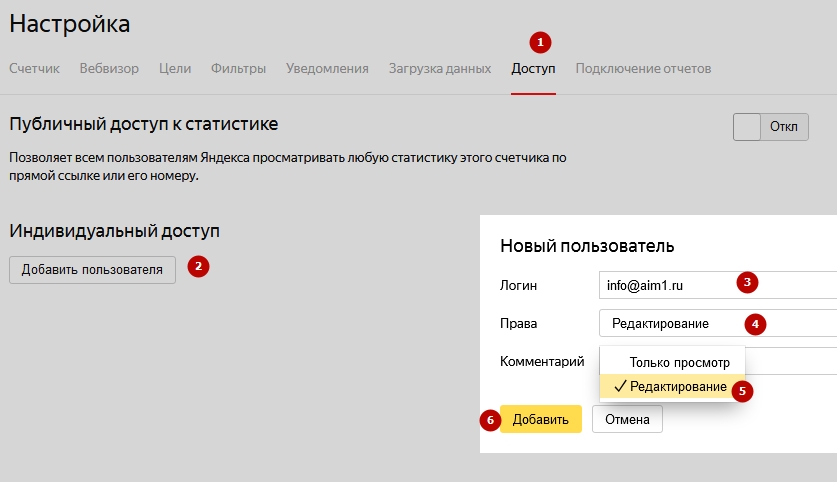 Все разрешенные плитки будут отображаться на главной странице.
Все разрешенные плитки будут отображаться на главной странице.
ПРЕДВАРИТЕЛЬНЫЕ ТРЕБОВАНИЯ:
- Metric Insights должен быть настроен для работы с вашей реализацией SAML
Создание новой учетной записи пользователя и назначение в группу | Управление доступом к Metric Insights
Любое лицо, использующее Metric Insights, должно иметь учетную запись пользователя. Каждая учетная запись относится к одному из трех типов пользователей , которые определяют общий уровень безопасности. Администратор, создающий учетную запись, изначально определяет пользователя как:
- Обычный пользователь : Не имеет авторских возможностей для создания или редактирования элементов.
- Опытный пользователь : Может быть назначена возможность создавать элементы и другие объекты из определенного набора источников данных. Для получения дополнительной информации см.: Понимание опытных пользователей
- Администратор : имеет полный доступ для просмотра, редактирования и создания любого объекта или контента в Metric Insights.
 Также может управлять учетными записями, предоставлять права и выполнять другие административные задачи, регулирующие поведение системы.
Также может управлять учетными записями, предоставлять права и выполнять другие административные задачи, регулирующие поведение системы.
Права пользователя могут быть назначены либо непосредственно пользователю, либо, что чаще, назначено нескольким пользователям через членство в группе. Эти права делятся на две категории:
- Привилегии: Определять системные функции, доступные пользователю
- Разрешения: Управление доступом к определенным элементам, значениям измерений, наборам данных и большинству других системных объектов
Только администраторы могут создавать или обновлять учетную запись пользователя в редакторе пользователей. Опытные пользователи с соответствующими привилегиями и разрешениями могут предоставлять прямой доступ к объектам как пользователям, так и группам.
Начиная с версии 6.2.3, администраторы могут быть назначены системными администраторами. Подробнее см. в этой статье.
Подробнее см. в этой статье.
Нажмите [+Новый пользователь] внизу страницы. Откроется всплывающее окно Добавить пользователя .
- Введите уникальное имя пользователя
- Укажите, является ли это пользователем LDAP (дополнительную информацию см. в разделе Интеграция с LDAP)
- Адрес электронной почты пользователя : должен быть уникальным и действительным
- Определите Введите пользователя: выберите « Обычный пользователь» (по умолчанию), «Опытный пользователь», или «Администратор»
- Если выбрано «Администратор» , отображается другая настройка «Системный администратор». См. эту статью для получения дополнительной информации
- Назначить группе по умолчанию: По умолчанию установлено значение «да» и помещает пользователя в «Группу по умолчанию», которая создается при первоначальной настройке Metric Insights и содержит привилегий и Разрешения , которые ваша организация хочет, чтобы многие пользователи имели
- Если вы выберете «нет», появится параметр «Назначить пользователя»
- Выберите «—», чтобы назначить нового пользователя ни в какую группу
- Выберите любые другие доступные группы
- Если вы выберете «нет», появится параметр «Назначить пользователя»
- Определите, хотите ли вы, чтобы пользователь получил временный пароль (по электронной почте) и требуется ли пользователю сбросить его при первом входе в систему
- Эта опция позволяет быстро определить пользователя 9.
 0005 Разрешения путем копирования конфигураций, ранее указанных для другого выбранного пользователя того же типа
0005 Разрешения путем копирования конфигураций, ранее указанных для другого выбранного пользователя того же типа
Сохраните ваши настройки. Откроется пользовательский редактор .
8. Пользователь не должен быть назначен в группу или наделен какими-либо Привилегиями и/или Разрешениями на момент создания учетной записи; однако предупреждающее сообщение предупреждает администратора. Первоначальная возможность Пользователя получать доступ к контенту и выполнять системные функции будет крайне ограничена до тех пор, пока Пользователь не будет добавлен в Группа или прямо назначенные как минимум минимальные права. Эти гранты позволят Пользователю получать выгоду от Metric Insights.
3. Определите членство в группе
- Обратите внимание, что на основе первоначальных стандартных настроек этот пример пользователя назначен в «Группу по умолчанию».

- Добавить группу (группы), используя [+ Group to User] , чтобы указать членство в дополнительных группах для пользователя
- Используйте значок корзины, чтобы удалить группу, к которой пользователь уже имеет доступ
Дополнительную информацию о применении правил безопасности см. в статье Обзор безопасности.
Пользователю не нужно назначать Привилегии и/или Разрешения во время создания учетной записи
Все разделы ниже имеют аналогичный формат и содержат кнопки для разрешения Использовать , Просмотр, или Редактировать Разрешения на доступ к определенным объектам.
4. Назначьте размеры
- Добавить Измерение через раскрывающийся список во всплывающем окне (все или выбранные с помощью опции 2)
- Добавить определенные значения измерения по мере необходимости, если измерение добавляется с областью доступа Особые измерения
5.
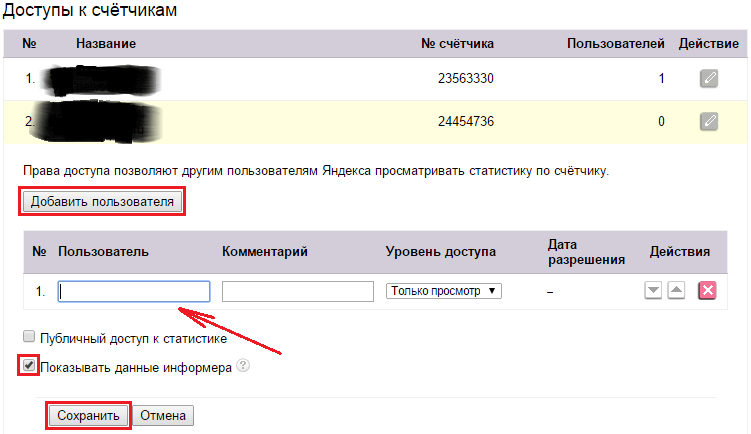 Назначьте категории и/или элементы
Назначьте категории и/или элементы- Добавление по Категория добавит все элементов, содержащихся в этой Категории
- Добавить элементы по отдельности
ПРИМЕЧАНИЕ: Эта вкладка содержит Категории и элементы, для которых у пользователя есть разрешения, либо унаследованные от назначенной группы, либо специально назначенные пользователю. Некоторые сетки скрыты до тех пор, пока не будет добавлен хотя бы один объект.
6. Предоставьте доступ к наборам данных и пользовательским картам
- Добавить наборы данных из раскрывающегося списка
- Добавить карты пользователей из раскрывающегося списка (доступно только для опытных пользователей )
7. Предоставьте доступ к другим объектам
На вкладке «Другой доступ» администратор может использовать кнопку [+] для добавления следующих объектов либо Обычный , либо Опытный пользователь :
- Страницы портала, используемые пользователем
- Общие диски
- FTP-подключения
- Всплески
- Календари событий
Примечание.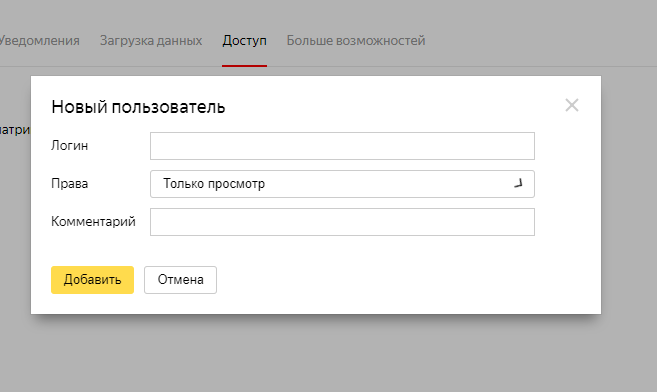


 ru, для которого хотите предоставить доступ.
ru, для которого хотите предоставить доступ.
 ..
.. 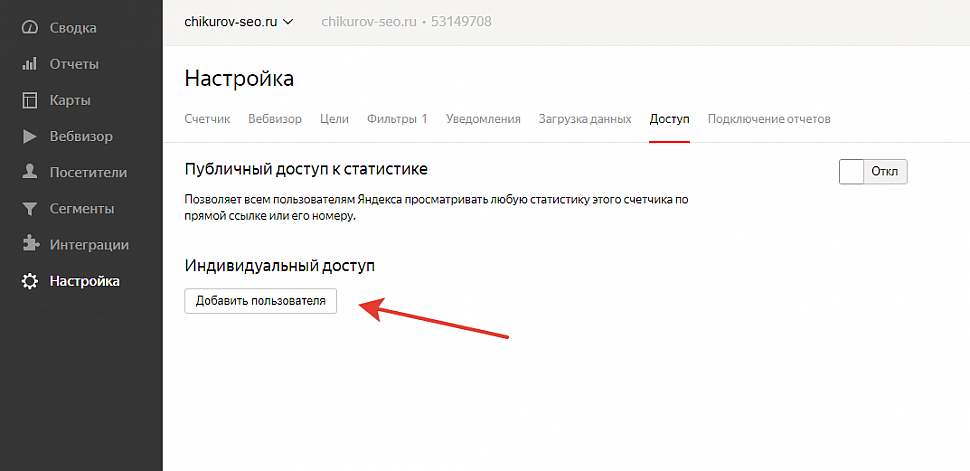 ..
.. 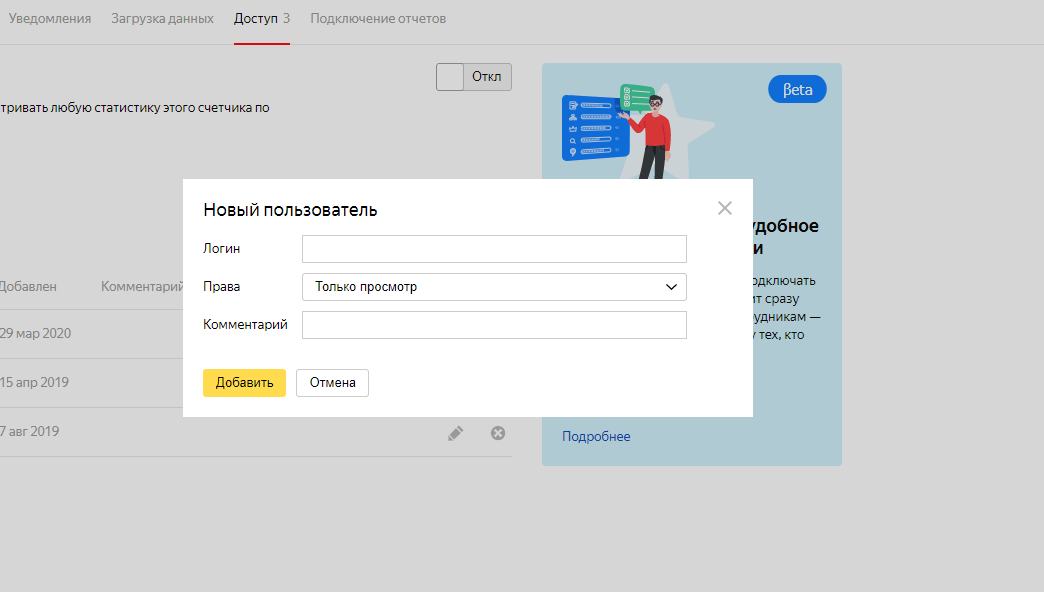 Мы не сможем изменить настройки целей или тайм-аут визитов. Делегировать права от вашего счетчика третьему лицу тоже нельзя. Короче, можно только смотреть, что было сделано прежде без вмешательства.
Мы не сможем изменить настройки целей или тайм-аут визитов. Делегировать права от вашего счетчика третьему лицу тоже нельзя. Короче, можно только смотреть, что было сделано прежде без вмешательства. Обобщенный опыт.
Обобщенный опыт.
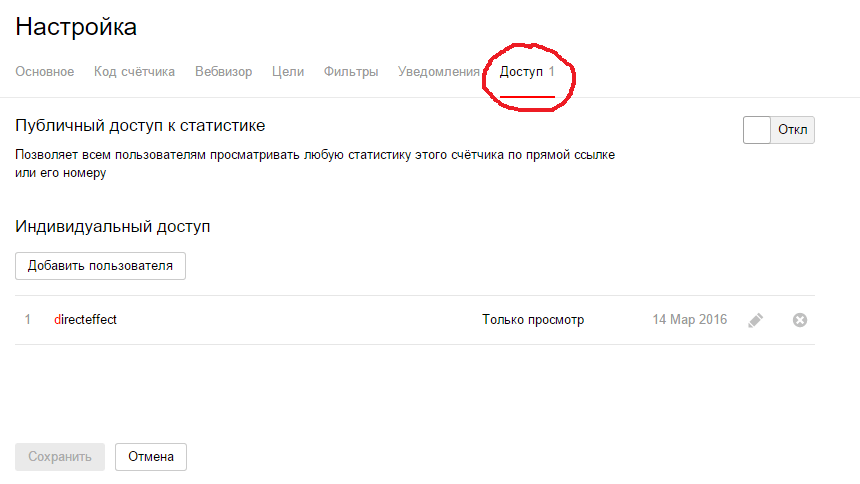 в разделе SAML Single Sign On (SSO)).
в разделе SAML Single Sign On (SSO)). 3.0 и выше).
3.0 и выше).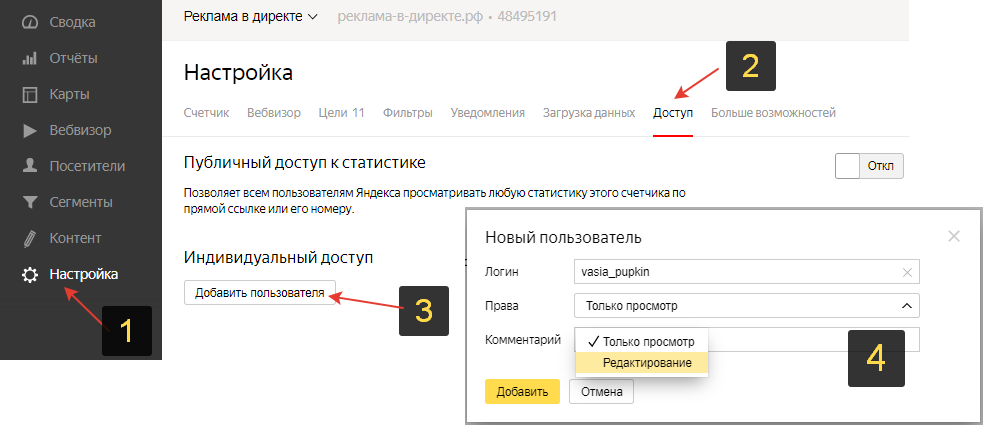 Также может управлять учетными записями, предоставлять права и выполнять другие административные задачи, регулирующие поведение системы.
Также может управлять учетными записями, предоставлять права и выполнять другие административные задачи, регулирующие поведение системы.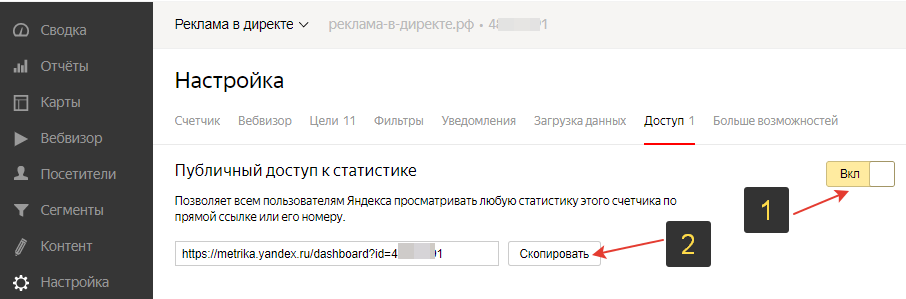 0005 Разрешения путем копирования конфигураций, ранее указанных для другого выбранного пользователя того же типа
0005 Разрешения путем копирования конфигураций, ранее указанных для другого выбранного пользователя того же типа 